php 편집기 Yuzai가 "USB 디스크에서 부팅할 때 이름을 표시하는 방법"에 대한 팁을 공유할 것입니다. USB 플래시 드라이브를 사용하여 부팅할 때 많은 사람들은 다양한 USB 플래시 드라이브를 구별하기 위해 표시 이름을 사용자 정의하기를 원합니다. 실제로 USB 플래시 드라이브의 루트 디렉터리에 "label.txt"라는 텍스트 파일을 만들고 여기에 표시하려는 이름을 쓰고 저장하기만 하면 됩니다. 이렇게 하면 USB 디스크가 시작될 때 사용자 정의된 이름이 표시됩니다!
현재 선택할 수 있는 방법은 두 가지가 있습니다. 하나는 가상 머신을 통해 구현하는 것이지만, 가상 머신의 설치 및 작동은 상대적으로 복잡하고 높은 컴퓨터 하드웨어 구성을 요구하므로 일반 사용자에게는 적합하지 않습니다.
또 다른 방법은 USB 플래시 드라이브나 모바일 하드 드라이브에 운영 체제를 설치하는 것입니다. 컴퓨터의 원래 운영 체제가 손상되지 않도록 USB 플래시 드라이브에서 운영 체제를 부팅하고 실행하십시오. 요즘 U 디스크는 크기가 매우 크며, 특히 SSD 하드 디스크는 실행 속도가 빠르고 가격도 저렴합니다. 운영 체제를 실행 중입니다.
하드웨어가 준비되었습니다. 32G보다 큰 USB 플래시 드라이브만 있으면 USB 플래시 드라이브에 운영 체제를 설치하려는 욕구를 실현하려면 어떤 소프트웨어가 필요합니까? 오늘 여러분께 추천드리고 싶은 WinToUSB 4.5 입니다.
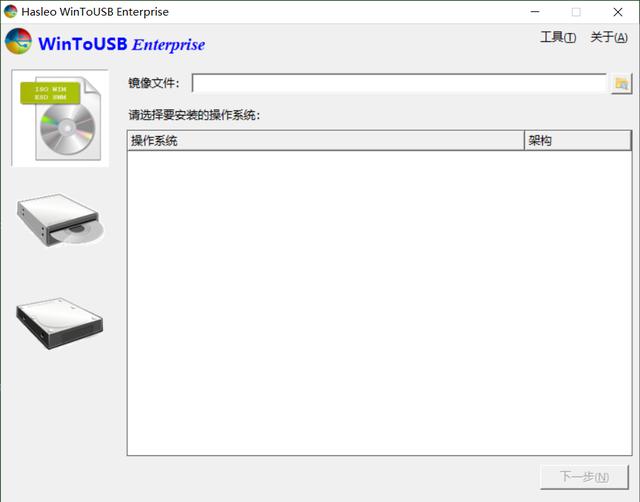
WinToUSB는 이 소프트웨어의 이름에서 USB 플래시 드라이브나 모바일 하드 디스크에 Windows 운영 체제를 설치할 수 있는 도구라는 것을 알 수 있습니다. 이를 사용하여 ISO 디스크 이미지 또는 DVD 드라이브에서 USB 플래시 드라이브 또는 USB 모바일 하드 드라이브로 Windows 운영 체제를 설치할 수 있습니다. 또한 현재 운영 체제(Windows 7 이상)를 USB 모바일 하드 드라이브 또는 USB 플래시에 복제할 수도 있습니다. 운전하다. 이런 방식으로 USB 플래시 드라이브나 모바일 하드 디스크에서 직접 Windows 운영 체제를 실행할 수 있으며, 작동 방법은 컴퓨터에서와 완전히 동일합니다. 작업 효율성을 많이 향상시킬 수 있습니다.
WinToUSB는 간단하고 이해하기 쉬운 인터페이스, 간단한 조작 및 강력한 기능을 갖추고 있습니다. 마법사 스타일의 작업을 사용하며 사용자는 운영 체제 설치를 완료하기 위한 단계만 수행하면 됩니다.
WinToUSB에는 ISO 이미지 파일에서 USB로, 광학 드라이브에서 USB로, 현재 시스템을 USB로 복제하는 세 가지 주요 기능이 있습니다. 아래에서 작동 방법에 대해 자세히 알아 보겠습니다.
1. ISO 이미지 파일에서 U 디스크로 설치WinToUSB는 ISO 이미지 파일 형식뿐만 아니라 wim, esd, swm, vhd 및 vhdx 이미지 형식도 지원합니다. 다음 작업을 수행하기 전에 먼저 32G보다 큰 U 디스크(USB3.0 사양 권장)를 준비하고 필요한 Windows 7 또는 Windows 10 ISO 이미지 파일을 다운로드해야 합니다.
1. WinToUSB를 시작하고 왼쪽의 첫 번째 버튼을 클릭하면 이미지 파일이 USB로 전송됩니다.
이미지 파일 옆에 있는 보기 버튼을 클릭하고 원하는 ISO 이미지 파일을 선택하세요. 운영 체제 목록에는 ISO 이미지 파일에 포함된 각 운영 체제 버전이 표시됩니다. 버전 중 하나를 선택한 후 다음 버튼을 클릭합니다.
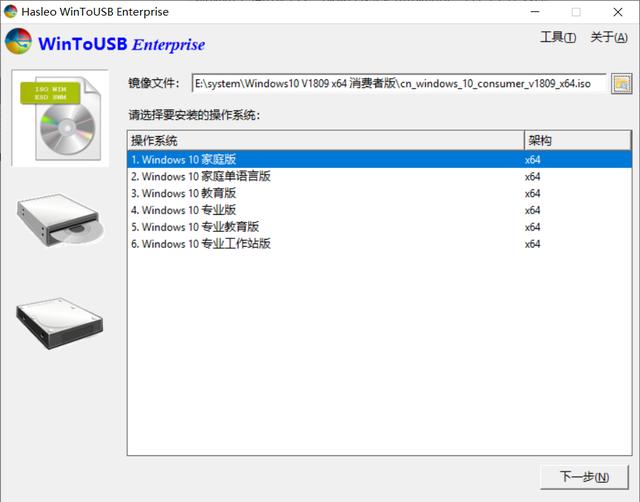
3. 대상 디스크를 선택하고 드롭다운 목록에서 운영체제를 설치하려는 U 디스크 또는 USB 모바일 하드 디스크를 선택하세요. 표시되지 않으면 오른쪽 상단의 새로 고침 버튼을 클릭하세요. 모서리.
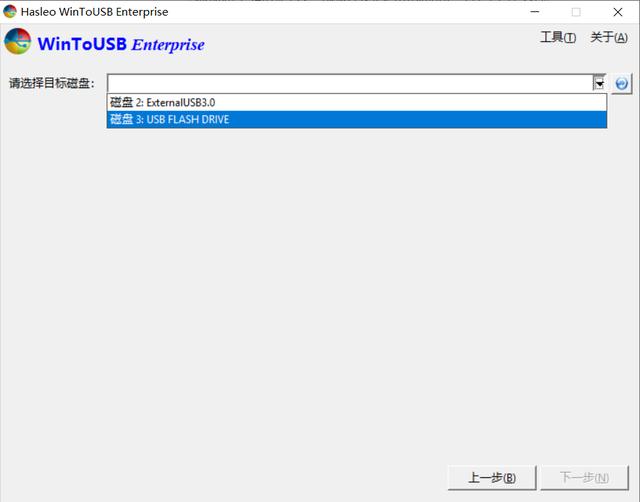
U 디스크 또는 모바일 하드 디스크의 공간이 너무 작아서 운영 체제 설치에 필요한 디스크 공간을 충족할 수 없는 경우 소프트웨어에서 경고를 표시하고 더 큰 용량의 U 디스크로 교체하면 됩니다.
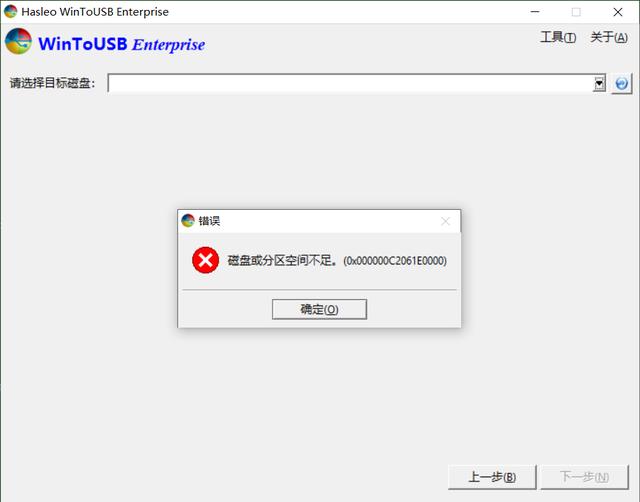
4. 파티션 목록 표시 컨트롤에서 시스템 파티션과 부팅 파티션을 선택하면 선택한 파티션이 빨간색으로 표시됩니다.
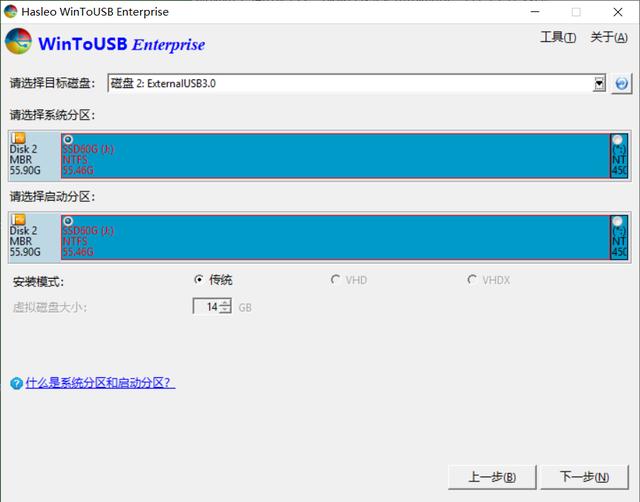
5. 다음 버튼을 클릭하면 WinToUSB가 USB 플래시 드라이브에 Windows 운영 체제를 설치하기 시작합니다. 잠시 기다려 주세요. SSD 모바일 하드디스크를 사용해 win10 설치를 10분만에 완료했는데, 그래도 속도가 매우 빠릅니다.
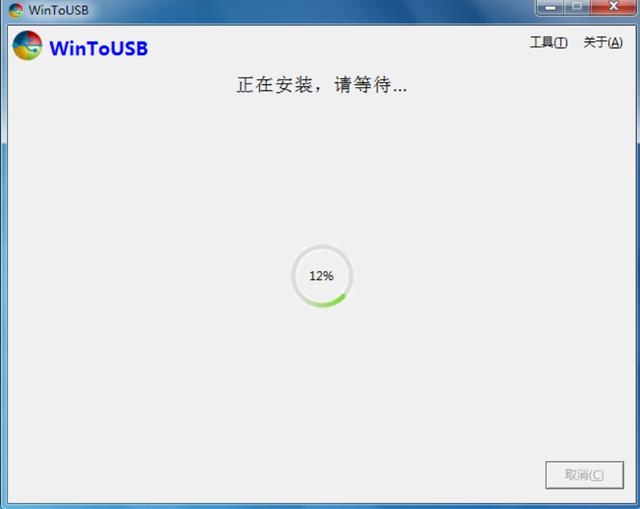
설치가 완료된 후 컴퓨터를 다시 시작하고 Windows 시스템이 설치된 USB 플래시 드라이브 또는 USB 모바일 하드 드라이브에서 부팅하도록 BIOS를 수정합니다.
Windows는 끝까지 설치를 계속합니다. 설치 방법은 CD에서 직접 설치하는 것과 똑같습니다.
2. Windows 설치 CD에서 USB 플래시 드라이브로 설치Windows 설치 CD가 있는 경우 설치 CD에서 USB 플래시 드라이브로 직접 운영 체제를 설치할 수 있습니다.
1. Windows 설치 CD를 CD-ROM 드라이브에 넣고 WinToUSB 소프트웨어 인터페이스 왼쪽에 있는 두 번째 버튼을 클릭합니다.
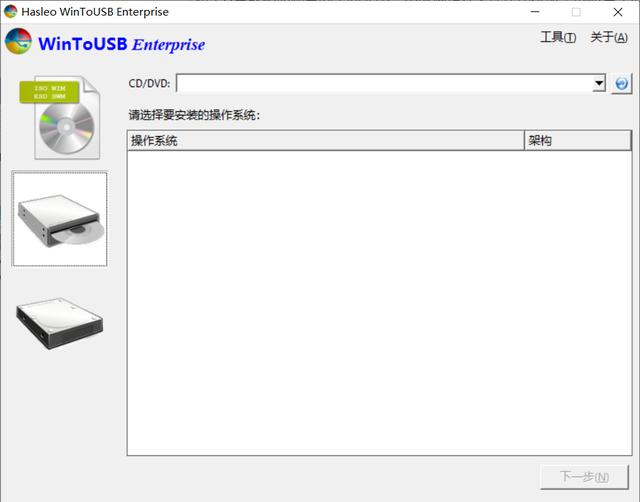
2. CD/DVD 드롭다운 목록 상자에서 대상 광학 드라이브를 선택하세요. Windows에서 설치 디스크를 인식하지 못하는 경우 오른쪽에 있는 새로 고침 버튼을 클릭하여 다시 인식하세요.
3. 아래 나열된 Windows 버전 중 설치하려는 버전을 선택하고 다음 버튼을 클릭하세요.
4. 대상 디스크 선택 드롭다운 목록에서 대상 USB 디스크를 선택합니다. 만약 표시되지 않는다면 오른쪽 새로고침 버튼을 눌러주세요.
5. 파티션 목록 표시 컨트롤에서 시스템 파티션과 부팅 파티션을 선택하면 선택한 파티션이 빨간색으로 표시됩니다.
6. 다음 버튼을 클릭하여 USB 플래시 드라이브에 Windows 설치를 시작합니다.
7. 설치 프로세스 중에 컴퓨터가 다시 시작되고 BIOS에서 USB 플래시 드라이브로 부팅하도록 설정된 다음 끝까지 설치를 계속합니다.
3. 현재 Windows 시스템을 USB 플래시 드라이브에 복제운영 체제를 다시 설치하고 싶지 않은 경우 현재 Windows 운영 체제(Windows 7 이상)를 USB 플래시 드라이브 또는 USB 모바일 하드에 직접 복제할 수 있습니다. 드라이브를 사용하실 수 있도록 시스템 환경이 완전히 동일하다는 것을 알게 되었습니다.
1. WinToUSB 소프트웨어에서 왼쪽의 세 번째 버튼을 클릭하면 현재 운영 체제 정보가 표시됩니다. 다음 버튼을 직접 클릭하세요.
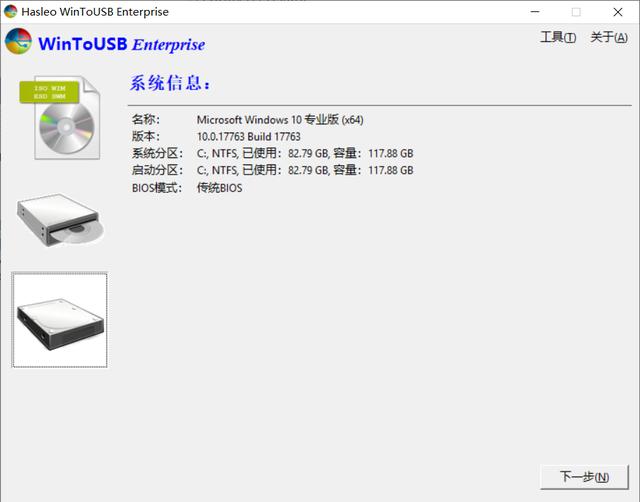
2. 드롭다운 목록에서 대상 USB 드라이브를 선택하고, 표시되지 않으면 오른쪽의 새로 고침 버튼을 클릭하세요.
3. 시스템 파티션과 부팅 파티션을 선택하면 선택한 파티션이 빨간색으로 표시됩니다.
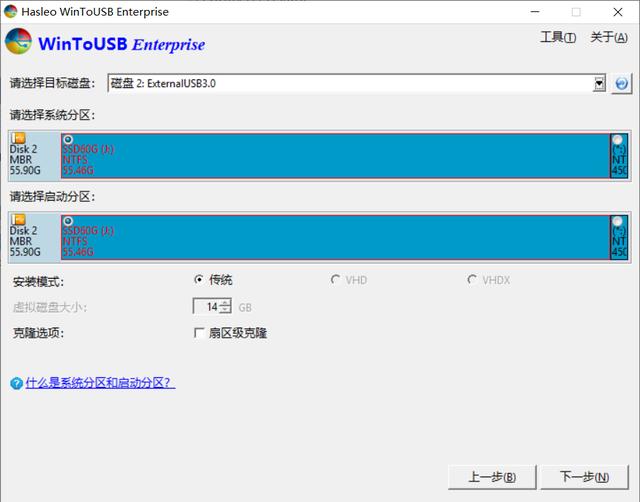
4. 다음 버튼을 클릭하면 WinPE를 생성할지 묻는 메시지가 나타나면 "예"를 클릭하세요.
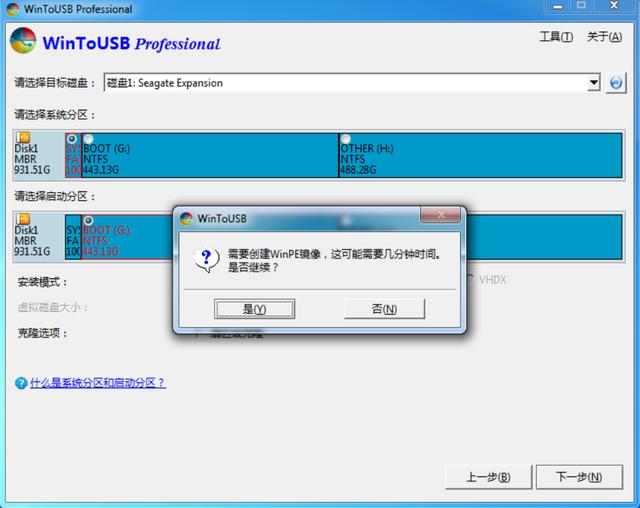
5. WinPE 생성이 완료되면 다시 시작할 것인지 묻는 메시지가 나타납니다. "예"를 클릭하여 컴퓨터를 다시 시작합니다.
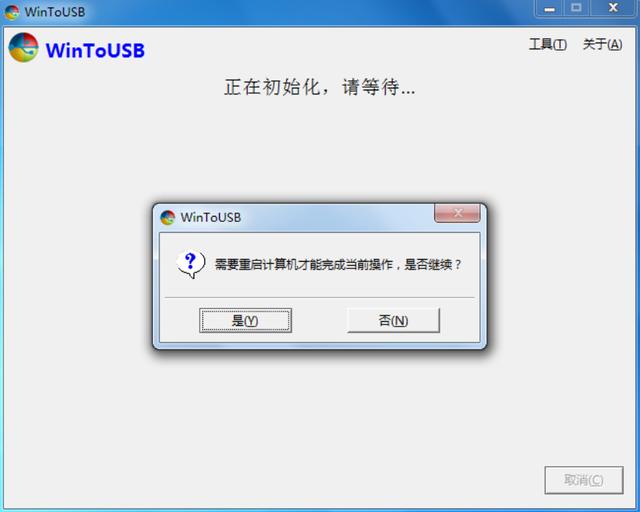
6. 컴퓨터가 다시 시작되면 자동으로 WinPE로 들어가 복제 작업이 완료됩니다. 컴퓨터를 다시 시작하고 BIOS의 U 디스크에서 부팅하도록 설정하세요.
위 내용은 USB 디스크에서 부팅할 때 이름을 표시하는 방법의 상세 내용입니다. 자세한 내용은 PHP 중국어 웹사이트의 기타 관련 기사를 참조하세요!